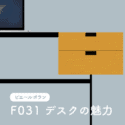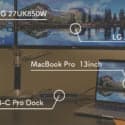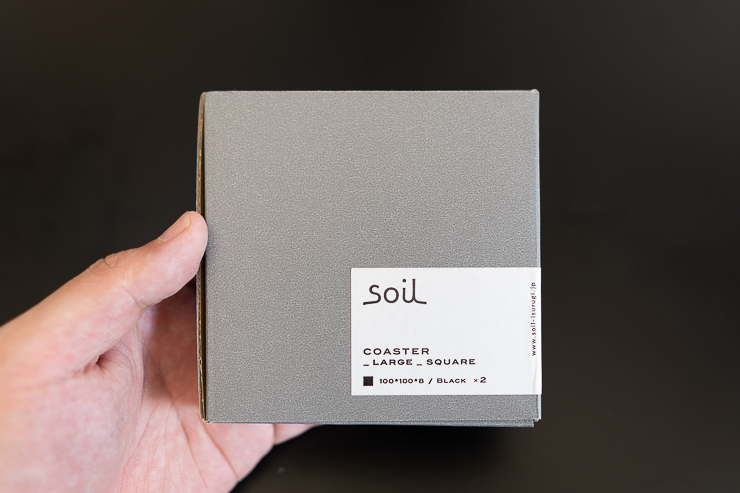最新版のデスクツアー記事「デスクツアー|生産性と快適さを追求したレトロモダンなミッドセンチュリー風ワークスペース」を公開しました。合わせてお楽しみください。
この記事では、30歳 / 子持ち / ブロガーが、3畳の極小ワークスペース構築でこだわったアイテムを紹介しています。

マサオカ
こんにちはマサオカです。
自宅でブロガーをやっているのですが、家族がいるので私に許された書斎エリアは三畳しかありません。この限られたスペースをいろいろ改造しながら至高のブログ環境作りを楽しんでいます。

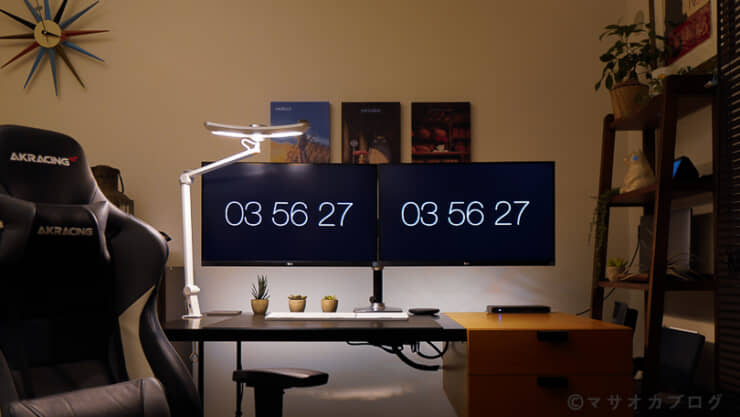
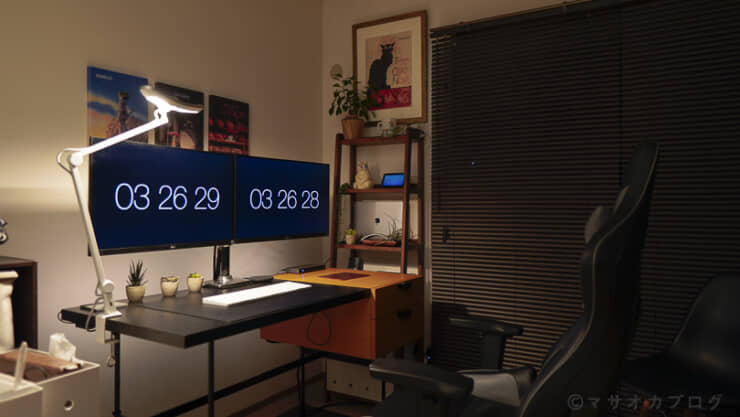
私が書斎作りでこだわっているポイントは3つ。
- 作業を快適にしつつ「おしゃれ感」も出したい
- ケーブル嫌いなのでMacBookから出るケーブルは一本だけ
- ずっと使える「高くても良いもの」を選ぶ
こんな縛りの中、ガジェットを組み合わせては買い直してを繰り返してきました。今回は、2020年現在のマサオカブログのデスク環境をツアー形式で紹介したいと思います。
目次
狭くても使い勝手の良い作業空間を目指す

快適にブログ執筆をするために外付けモニター二枚を追加しました。使えるエリアが三畳しかないのでレビュー用品の収納棚をデスクの対面(写真右側)に配置しています。
使っているパソコンはMacBook Pro13インチ 2018モデルです。クラムシェルモードの二画面出力に耐えられるよう、CPU・メモリは最上位にカスタマイズしています。気軽に持ち運びたかったので13インチに抑えました。
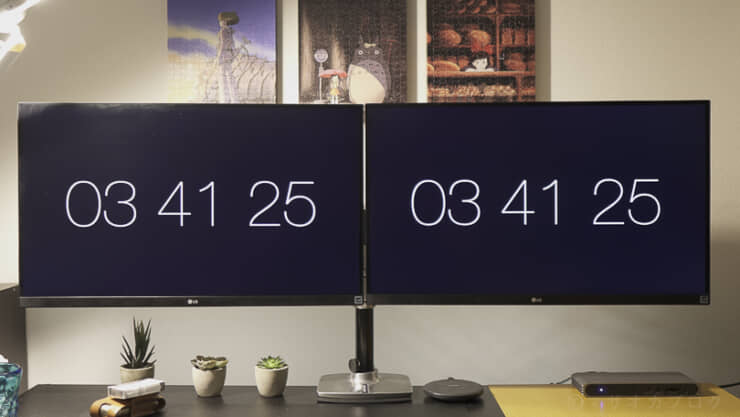

デスクは兼ねてから欲しかったピエールポランF031。27インチモニター2枚をモニターアームで持ち上げて、デスクの狭さをカイゼンしたデュアルディスプレイ構成です。使っているスクリーンセーバーはこちらの記事にまとめました。
クラムシェルでもUSB端子に簡単にアクセスするため、CalDigitのドッキングステーションを使っています。


MacBook Proはデスクの横に置いて、さらにデスクの作業エリアを確保。マイクやiPad Proもこの棚に収納して、使う時だけ取り出すスタイルです。
今回のデスクアイテムはざっとこのような感じ。
| デスク | METROCS ピエールポランF031デスク |
|---|---|
| チェア | AK-Racing Pro-X |
| メインPC | MacBook Pro 13インチ 2018年モデル |
| PCスタンド | TwelveSouth BookArc |
| モニター | 27インチ4K LG 27UL850-W |
| モニター | 27インチ4K LG 27UL650-W |
| モニターアーム | エルゴトロン LXモニターアーム 縦横型 |
| USB-C ハブ | CalDigit USB-C Pro Dock |
キーボードなど周辺機器は次の章で紹介します。
デスク
METROCS ピエールポラン F031

デスクは部屋の印象を大きく左右する重要な家具。ということで選んだのが、ミッドセンチュリーの代名詞ピエールポランのF031。1950年代にデザインされたモダン家具です。

半世紀前のデザインなのでPCのことを考えた設計はされていません。でもレトロ家具独特の雰囲気や、360度どこから見ても美しいデザインが好きでこのデスクを選びました。
横130cm×奥行59cm×高さ73cm。普通にモニターを置くと奥行きが足りませんが、そこはモニターアームで作業エリアを確保。誰とも被らないオンリーワンなデザインが気に入っています。このデスクを軸にアイテムを揃えて行きました。

天板に指紋がつきやすいので、デスクには伊東屋のリサイクルレザーデスクマットを敷いています。
配線まわりは、天板裏にマジックテープを貼って取り付けました。
ゲーミングチェア
AK-Racing Pro-X

イームズのシェルチェアからアーロンチェアに買い換えようと思った矢先にレビュー品として提供してもらったのがゲーミングチェア「AK-Racing Pro-X」です。ゲーミングチェアの名門AK-Racingのハイエンドモデル。

座り心地がよくてそのまま使い続けています。疲れたらリクライニングを倒して休憩できるのはゲーミングチェアならでは。作業用にゲーミングチェアを使うの、全然アリです。
「一年使ったらPUレザーがボロボロになる」というアマゾンレビューの酷評に怯えていましたが、1日8時間くらいほぼ毎日座り、1年以上経ってもボロボロになる様子はありません。

畳部屋なので、Bauhutteのチェアマットを敷いています。畳の上にコレ一枚敷くだけでキャスターの滑りが断然良くなります。チェアマットだけで6kgもあるので、敷くのは結構大変です。
メインPC
MacBook Pro 13インチ 2018

メインPCは2018年に購入したMacBook Pro13インチです。当時はTouch Barの有無を選べましたが、バッテリー持ちが2時間長い「Touch Barなし」モデルにしました。外付けディスプレイでの過酷な環境に耐えられるよう、CPU・メモリ・SSDを増やしてます。
- 第7世代2.5GHzデュアルコアIntel Core i7
- Intel Iris Plus Graphics 640 1536 MB
- メモリ 16 GB 2133 MHz LPDDR3
- SSD 500GB
13インチだけだと流石に狭いので、外部モニターを繋いでMacBook Pro本体を閉じるクラムシェルモードで運用しています。
MacBook Proを閉じたまま立てられるクラムシェルスタンドを使い、デスク横の棚に設置。デスクトップPCのようにMacBook Proを使えるのでデスクスペースの節約になっています。
外出での作業用に貼り付けるPCスタンドMOFT MINIをつけているので、クラムシェルスタンドに立てる時Appleのりんごマークがひっくり返ってしまうのが悩み。

モニター2枚とMacBookの間にUSB-C(Alternate Mode)対応ドッキングステーションを経由しているのでMacBookから伸びるケーブルは一本だけ。ここがこだわりポイントです。
デュアルモニター
LG 27UL850-W & 27UL650-W
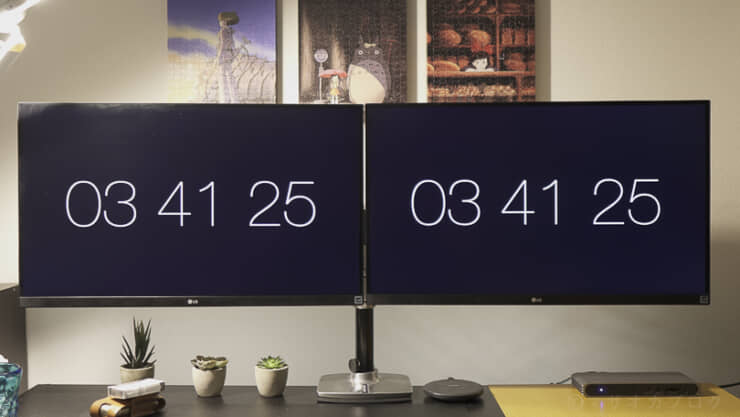
MacBook Proだけだと作業エリアが狭すぎたので、LGの4K IPSモニター「LG 27UL850」と「LG 27UL600」の二枚をモニターアームに取り付けています。非光沢IPS・HDRで描写性能もよく、端子はHDMI(Ver2.0)×2、DisplayPort×1と応用力の高いモニターです。
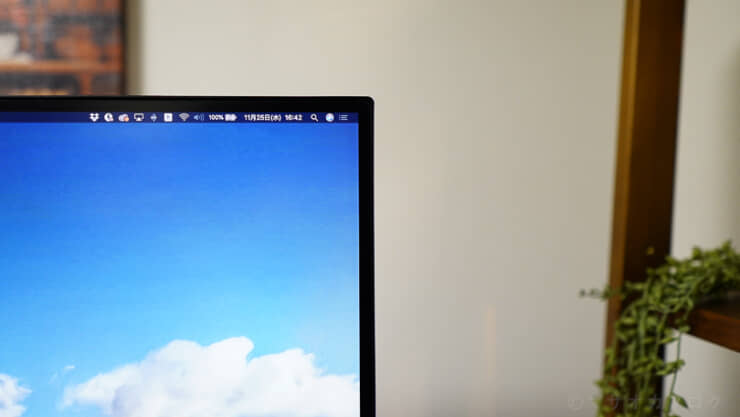
ベゼルが薄くて没入感が良いところも気に入っているポイント。同型のモニターを並べるとちぐはぐになりません。
「いつかデュアルディスプレイしたいから、一台ずつ購入したい」ということで、廃盤になる可能性の低いロングセラーの27ULシリーズを選びました。
27UL850-Wと27UL600-Wの違いは、USB-C のオルタネイトモードの有無・モニターを縦横動かす「ピボット」の有無・スピーカー内蔵の有無だけです。描写性能(画面の美しさ)は全く変わりません。
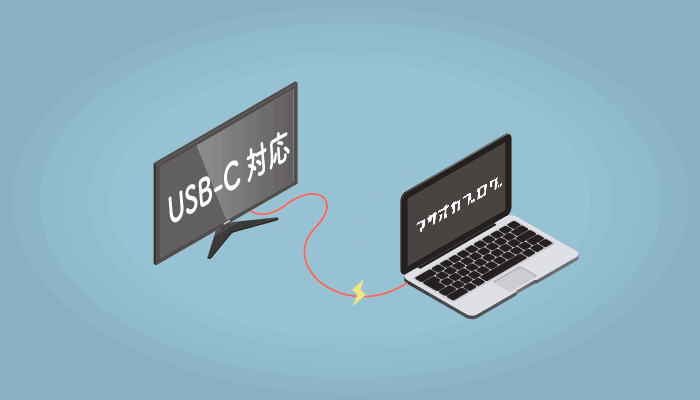
モニターアームに取り付けるなら27UK600-W × 2枚で十分でしたが、USB-Cのケーブル一本だし外付けディスプレイを試してみたかったので27UK850-Wを購入しました。

上位版の27UL850-WはUSB-CのDisplayPort Altanate Mode(オルタネイトモード)に対応していて、MacBookからUSB-Cケーブル一本繋ぐだけで「映像・データ・バッテリー給電」を同時出力できます。外付けモニター1枚の時はコレにお世話になりました。

マサオカ
配線が一気に減るので、これは本当におすすめです!
USB-Cハブ
CalDigit USB-C Pro Dock

27UL850-Wと27UL600-Wを繋いだデュアルディスプレイなので、USB-Cモニターを使ってもMacBookにケーブルが二本繋がることになります。また、MacBook Proはデイジーチェーンを使えない(使えるけど画面がクローンになる)ので夢のケーブル一本出しの構成が作れません。
そのために導入したのがUSB-Cハブ CalDigit USB-C Pro Dockです。
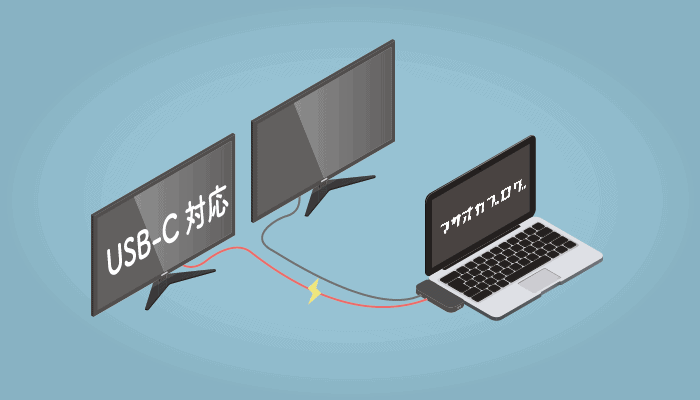
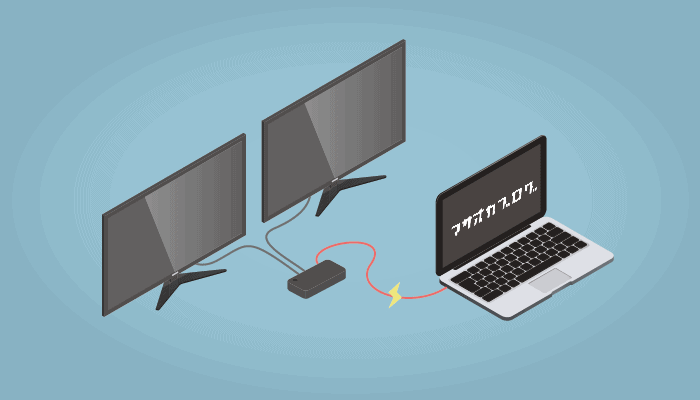
USB-Cケーブル1本でモニター2画面出力できる最強のドッキングステーション。USB-Cケーブル一本でモニター2枚(DisplayPort接続)+MacBookの充電ができる高機能なハブです。4K/60Hz対応でチラつきも起こりません。ゲームしないので60Hzで十分。

SDカード・データ通信用USB-C・USB-Aなど端子がたくさんついているので、SSDやUSBマイクの接続はここから行います。オールインワンの相棒です。
- USB-C (Thunderbolt3)
- USB-C(10Gb/s)
- USB-A ×3(5Gb/s)
- SDカード
- DisplayPort1.2 ×2
- 3.5mmステレオジャック
モニターアーム
エルゴトロン LX デュアルアーム

モニターアームの王様、エルゴトロン LXのデュアルアーム(縦横型)です。
以前はネジ固定式のモニターアームを使っていましたが、エルゴトロンはガス圧式なのでネジ止めの必要がありません。スルスル動いてピタッと止まります。無重力の操作感に病みつきになりますよ。

モニターアームでモニターを持ち上げているので、デスク下のスペースが空いて作業スペースを使いやすくなります。

快適な作業をするための周辺機器
続いてはキーボードなどの周辺機器です。
| キーボード | Magic Keyboard |
|---|---|
| マウス | Magic Trackpad2 |
| キーボードケース | Twelve South Magic Bridge |
| 外部ストレージ | CalDigit Tuff nano |
| コンデンサーマイク | RODE NT-USB |
キーボードとマウス
Apple MagicKeyboard+Magic Trackpad2

クラムシェルモードで作業しているので、MacBookでもキーボードが必要。キーボードはApple純正に揃えました。Magic KeyboardとMagic Trackpad2です。
7年使い続けていますが、全然壊れる様子がありません。MacBook Proとキー配列が同じなので、外出先でMacBookのキーボードを使った時にもストレスなくタイピングができます。
薄さや使いやすさ、キー配列の汎用性を考えると、今のところMagic Keyboardが最適だと考えています。

仕事でAdobe IllustratorやPhotoshopを触りますが、私はマウスを使いません。Magic Mouseを使っていたのですがが、いつの間にか使わなくなりました。変わりに使っているのがMagic Trackpadです。
ジェスチャーがたくさん用意されていて、こいつがあればマウスの出番、ないんですよね。高性能なマウスにも少し興味があるのですが結局これでいいじゃん・・・となっています。
キーボードフレーム
Twelve South Magic Bridge

最強のキーボードMagic Keyboardと最強のマウス(トラックパッド )Magic Trackpadですが、Appleはトラックパッド一体型キーボードを発売してくれません。テンキー付きキーボードより、トラックパッド付きキーボードの方が需要あると思うんだけどな・・・
そこでこの二つを合体するアイテムがこちら、Twelve SouthのMagic Bridgeです。Magic KeyboardとMagic Trackpadを繋ぎ合わせる、その名の通り「魔法の架け橋(Magic Bridge)」。
外部ストレージ
CalDigit Tuff nano

国内利用者が少ないですが、CalDigit Tuff nanoはデータ転送速度1000MB/sの超高速外付けSSDです。その速度、SAMSUNG T5のおよそ2倍。速すぎます。
しかも、IP67防水と8m落下の耐衝撃性能を備えるというフル装備。SSDにしてはオーバースペック感も否めませんが、安全第一。データを持ち運ぶ時にはこれに入れています。
デザインが可愛いのも気に入ったポイント。大事な動画を編集するときにもこちらに保存しています。
マイク
RODE NT-USB

YouTuberに愛用者の多い単一指向生コンデンサーマイク「RODE NT-USB」です。
コンデンサーマイクを使うにはオーディオインターフェースという機械が必要ですが、これはパソコンにUSBで繋ぐだけで使えます。オーディオインターフェースを置く必要がなくてコンパクト。
ただ、付属のUSB-Bケーブルが6mもあって邪魔なので、短いUSB-Bケーブル(0.5m)を使っています。
タブレット
iPad Pro 11インチ

iPad Pro 2018年モデルです。タピオカレンズの最新iPad Proに買い替えない理由は、iPad Proにカメラ性能を求めていないからです。性能的に困っていないのでこのまま使い続けると思います。
キーボードは、Smart Keyboard Folioがまだまだ現役。iPadのMagic Keyboardは1kg超えるので購入しませんでした。
その他の便利なガジェット
デスクを使いやすくするために導入したガジェット類です。
| デスクライト | BenQ Wit MindDuo |
|---|---|
| 間接照明 | Smart LED RGB Strip Light |
| スマートスピーカー | Echo Show 5 |
| アレクサ用人感センサー | Echo Flex |
| ワイヤレス充電器 | Anker PowerWave 7.5 Pad |
| ワイヤレスイヤホン | AirPods Pro |
| コンセント | Anker PowerPort Strip PD3 |
デスクライト
BenQ Wit MindDuo

デスクライトには、BenQ Wit MindDuoを使っています。めちゃくちゃ手元を照らすのに、目に入る光が眩しくありません。130cmのデスクの端まで光が届きます。
部屋の光に合わせて最適な照度をお知らせする機能、読書に最適な「読書モード」、電子書籍の読書に最適な「デジタル読書モード」などたくさんの機能が用意された高性能デスクライトです。人感センサーで電源オンオフも可能です。
何より気に入っているのはシンプルで邪魔にならないこのデザイン。編み込みケーブルもきれいに収納されていて、どんなデスクにも合います。

間接照明
Smart LED RGB Strip Light

デスクの後ろを光らせるLEDテープライト。有名なのはPhilips Hueのライトリボンプラスですが、スマホ操作するために別売りのレシーバーが必要です。配線を増やしたくないので選択肢から外しました。

この製品はレシーバー不要で、LEDテープが直接Wi-Fiに繋がります。しかも2,000円と格安。部屋に接続するLEDテープやスマートLED電球が少ない場合にはこちらがおすすめ。
スマホアプリ・アレクサやGoogleアシスタント経由で操作できます。私はアレクサと連携させて、人感センサーでの自動点灯/消灯や、定型アクション(アレクサ、おやすみ等)で部屋グループの点灯/消灯の連動操作を行っています。なのでスイッチは使いません。
AIスピーカー
Echo Show5

アレクサ使って、自宅のほとんどを場所をスマートホーム化しています。デスクではモニター付きのEcho Show5が最適です。
画面にスケジュールを通知したり、Amazon Musicで流している音楽の歌詞を表示してくれたりと役に立ちます。
元々Prime Musicを使って音楽を聴いていましたが、全然楽曲が足りないのでAmazon Music Unlimitedにアップグレードしました。「アレクサ 、ジャズをかけて」「アレクサ、いいかんじの曲を流して」というだけで選曲までやってくれるので作業音選びをする時間ロスがありません。
AI用人感センサー
Echo Flex+人感センサー

椅子の真上、天井コンセントにEcho Flex(人感センサー)をつけています。デスクに人がいなくなったら、自動でデスク周りの照明が消えるように設定中。
Flexはスピーカーの音質がめちゃ悪いので、マイクをオフにして「アレクサ用人感センサー」として使っています。このセンサーが反応すると、書斎全ての照明が点いてサーキュレーターが動きます。家電操作はアレクサの定型アクションで管理。
ワイヤレス充電器
Anker PowerWave 7.5 Pad

以前はスタンドタイプのワイヤレス充電器を使っていましたが、スマホを立てていると作業中に目が行ってしまうので平置きタイプのPadに変更しました。
高速充電できてファンも静か。地味だけど、とても良いです。
ワイヤレスイヤホン
AirPods Pro

私の耳の恋人、AirPods Proです。最強のノイズキャンセラーで、まるで水の中に潜ったように雑音が聞こえません。1万円代イヤホンのノイズキャンセラーとは別次元のレベルで「音を遮断」します。
音楽を流さなくてもノイズキャンセルだけで使えるので、高性能耳栓として重宝しています。子供が帰ってきたら、そっとAirPods Proを装着します。声が高いからね。
Apple製品なので、iPhoneとの連携がシームレスなのも気に入ってるポイント。生まれ変わってももう一度あなたに会いたい。
コンセント
Anker PowerPort Strip PD3

USB-C端子がついたコンセントタップ。モニター・ドッキングステーション・ワイヤレス充電器・LEDテープの電源は全てここから取っています。
床にコンセントタップを置くと見苦しい&掃除しずらいので、背面にマジックテープをつけてデスクの天板裏に収納しています。スッキリ配線。
見せないケーブル配線についてはこだわりすぎて長くなるので、こちらの記事「全力でデスクのケーブル配線整理をしたので紹介します」で紹介しています。ご覧ください。
デスクを彩る雑貨たち
ここからは、デスクの使いやすさだけじゃなく「ただようおしゃれ感」のために取り入れた雑貨を紹介します
| 観葉植物 | フェイクグリーン T4U |
|---|---|
| コースター | 珪藻土コースター soil |
| フィギュア | Polar Bear Money Box |
| ポスター | ル シャノワール「黒猫」 |
| 時計 | サンバーストクロック |
| 立体パズル | アートボードジグゾー |
フェイクグリーン
T4U 人工多肉植物
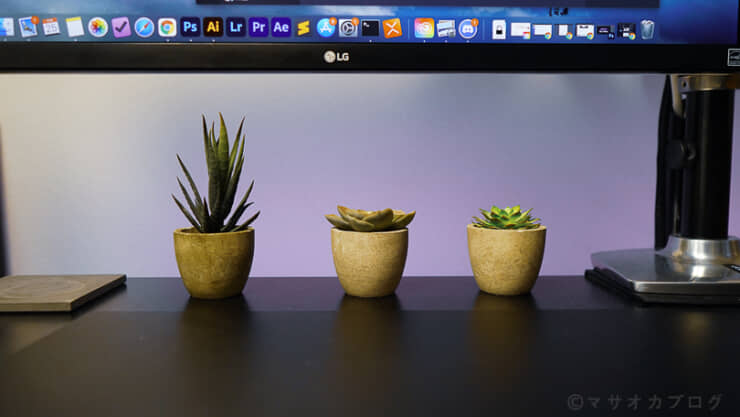
ガジェットばかりで緑が足りないと思ったので購入したのがフェイクグリーンです。本物の木はガジュマルを育てているのですが、デスク周りに観葉植物が増えると水の管理が大変になるのでフェイクグリーンにしました。
かなり精巧に作られていて、本物と見間違えるレベル。フェイクグリーンをちょっと舐めていました。
コースター
珪藻土のコースターSoil


作業中はよくコーヒーを飲むので、コースターは必須アイテムです。
Twitterでおすすめしてもらった珪藻土コースター「Soil」がとても便利で気に入っています。色付きの珪藻土があるんですね。知りませんでした。
珪藻土はざらざらしているので傷が心配になりますが、Soilは裏面にシリコンを塗布しているので、デスクに傷がつきません。
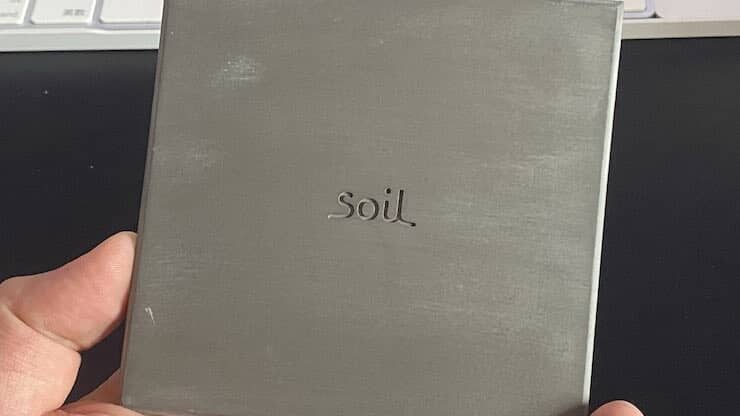
デメリットは、珪藻土なのでコップ後が付きやすいです。
フィギュア
Polar Bear Money Box

フィンランドノルデア銀行でこどもが新しく銀行口座をつくると無料でプレゼントしてもらえた販促グッズ「Polar Bear」。これは2000年代に復刻したモデルです。
陶器っぽく見えますが、実はプラスチック製。なんとも言えない表情が可愛らしいですよね。
フロア照明
Chief Light +スマートプラグ

フロアライトには、1935年製のアンティークランタンを照明に改造したものを使っています。真鍮製で、窓型に影ができるのが綺麗です。
フロアライトっていちいち電気を点けるのが面倒。なのでスマートプラグを取り付けてEchoFlexの人感センサーに反応したら自動で電気が点灯するようにしています。
ジクレー版画
シャノワール黒猫

昔から好きなシャノワールの黒猫です。ジクレー技法という、元絵に限りなく近い版画を飾っています。元の額縁は茶色かったのですが、ゴールドっぽい真鍮調に交換しました。
パズル
アートボードジグゾー

ノリもフレームもいらない立体アートパズル。コロナ自粛で子供と一緒に作ったので飾りました。
「風の谷のナウシカ」「となりのトトロ」「魔女の宅急便」劇場公開ポスターデザイン。ジブリで統一してみました。もののけ姫や天空の城ラピュタもあります。
背景が全部同じ色に見えるので、結構難しいです。
ぜーんぶ同じ青なんよね😇😇😇 pic.twitter.com/sntXm765rG
— まっさーマサオカブログ (@iMassa07) November 2, 2020
壁掛け時計
ジョージネルソン サンバーストクロック

時計としての機能はほぼありません。ミッドセンチュリーの時計といえばジョージネルソン。これも部屋全体の雰囲気を統一するためのアイテムです。
ルームシューズ
REGAL レザーサンダル

ルームシューズはREGALのレザーサンダル。中底まで全てが本革なので、裸足で履いているだけで足が冷えません。丁寧にメンテナンスしながら使っていたら10年以上経っていました。もういつ買ったのかも覚えていません。
長期使用で自分の足の形に変化したインソールは、もはやオーダーメイドと遜色なく足にフィットします。

ちなみに革のメンテ用品は、靴屋並にあると思います。
まとめ:畳部屋だけど割と頑張りました
おつかれさまでした。マサオカブログ2020年版デスクツアーでした。
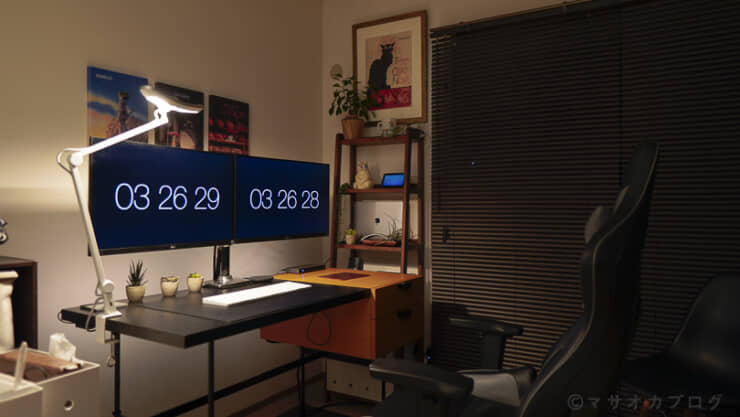
あまりモノを増やさないように気をつけているのですが、気付いたら新しい雑貨を購入してて怖いです。テーマを決めて大物家具からデザインを統一して行けば、モノが多くてもおしゃれな空間ができあがるかなーと思ってます。
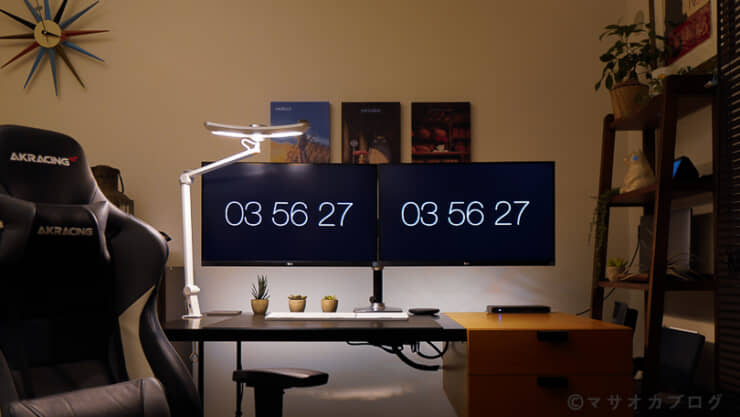
自分の部屋のインテリアを考えるのは好きですが、他の人の部屋を見るのも大好きなのであなたも良かったらデスクツアーやってください。必ず見にいかせていただきます。
本日はここまで。ありがとうございました。マサオカ(@iMassa07)でした。